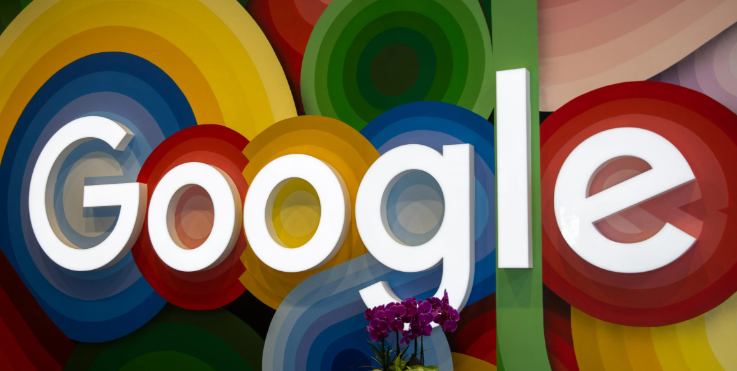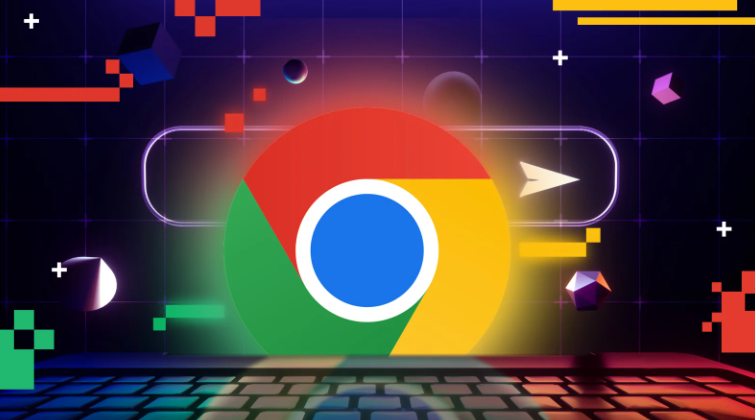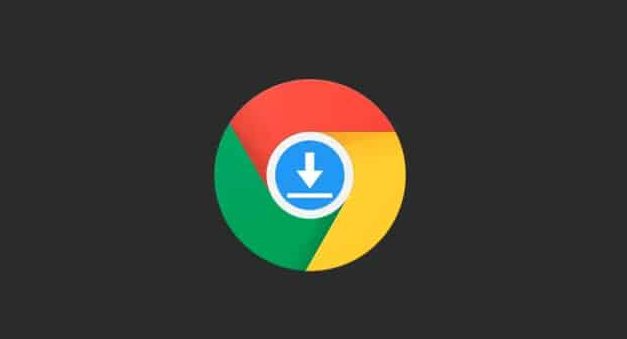教程详情
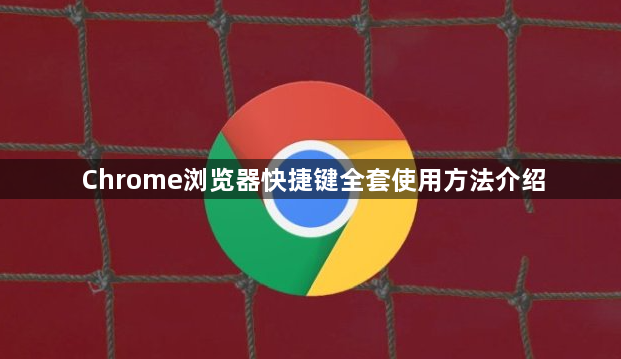
1. 窗口和标签页操作:打开新窗口使用Ctrl+N(Windows/Linux)或Cmd+N(Mac),隐身模式下打开新窗口为Ctrl+Shift+N(Windows/Linux)或Cmd+Shift+N(Mac)。在同一窗口下打开新标签页按Ctrl+T(Windows/Linux)或Cmd+T(Mac)。重新打开上次关闭的标签页用Ctrl+Shift+T(Windows/Linux)或Cmd+Shift+T(Mac)。切换到下一个标签页是Ctrl+Tab(Windows/Linux)或Cmd+Option+右箭头(Mac),切换到上一个标签页则为Ctrl+Shift+Tab(Windows/Linux)或Cmd+Option+左箭头(Mac)。关闭当前标签页按Ctrl+W(Windows/Linux)或Cmd+W(Mac),关闭当前窗口为Ctrl+Shift+W(Windows/Linux)或Cmd+Shift+W(Mac)。若要切换到标签栏中特定第几个标签页,可使用Ctrl+1~8(Windows/Linux)或Command+1~8(Mac),切换到标签栏中最后一个标签页则用Ctrl+9(Windows/Linux)或Command+9(Mac)。在当前标签栏中打开主页可按Alt+Enter(Windows/Linux)或Command+Shift+H(Mac)。
2. 地址栏操作:焦点移到地址栏可按Ctrl+L或Alt+D或F6(Windows/Linux),在Mac上为Command+L。在地址栏中选择文本可用Ctrl+A或双击。在新标签页中打开链接按Ctrl+鼠标左键点击链接,在后台新标签页中打开链接则用Ctrl+Shift+鼠标左键点击链接。直接搜索字词可在输入搜索字词后按Ctrl+Enter或Alt+Enter(Windows/Linux),在Mac上输入搜索字词后按Return或Command+Return。
3. 书签和历史记录操作:打开书签管理器按Ctrl+Shift+O(Windows/Linux)或Cmd+Option+B(Mac)。打开历史记录页面用Ctrl+H(Windows/Linux)或Cmd+Y(Mac)。将当前网页保存为书签按Ctrl+D(Windows/Linux)或Command+D(Mac),将所有打开的网页以书签的形式保存在新文件中则用Ctrl+Shift+D(Windows/Linux)或Command+Shift+D(Mac)。
4. 其他常用操作:刷新当前页面按F5或Ctrl+R(Windows/Linux),在Mac上为Cmd+R。强制刷新用Ctrl+F5或Ctrl+Shift+R(Windows/Linux),在Mac上为Cmd+Shift+R。停止载入当前页面按Esc或Ctrl+S(Windows/Linux),在Mac上为Cmd+S。打印当前网页按Ctrl+P(Windows/Linux)或Cmd+P(Mac)。保存当前网页为Ctrl+S(Windows/Linux)或Cmd+S(Mac)。查找页面内容按Ctrl+F或F3(Windows/Linux),在Mac上为Command+F。查看页面源代码按Ctrl+U(Windows/Linux)或Command+Option+U(Mac)。开启或关闭全屏模式用F11(Windows/Linux)或Command+Ctrl+F(Mac)。放大页面内容按Ctrl+ +(Windows/Linux)或Command+ +(Mac),缩小页面内容则用Ctrl- -(Windows/Linux)或Command- -(Mac),恢复默认页面大小为Ctrl+0(Windows/Linux)或Command+0(Mac)。向下滚动一页按Space或Page Down(Windows/Linux),在Mac上为Space;向上滚动一页则用Shift+Space或Page Up(Windows/Linux),在Mac上为Shift+Space。光标移至前一个单词开头按Ctrl+左箭头(Windows/Linux)或Option+左箭头(Mac),光标移至下一个单词末尾则用Ctrl+右箭头(Windows/Linux)或Option+右箭头(Mac)。删除输入框中的前一个单词按Ctrl+Backspace(Windows/Linux)或Option+Delete(Mac)。
通过以上这些快捷键,可以更高效地使用Chrome浏览器,提升浏览体验和操作效率。